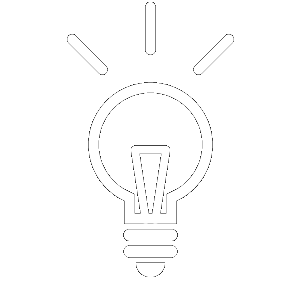Когда дело доходит до проверки того, открыт или закрыт сетевой порт на удаленном компьютере, нет более простого способа, чем использовать telnet.
Порты, оставленные открытыми без причины, представляют угрозу безопасности, которую могут использовать вредоносные программы и вирусы. В то же время, если законное программное обеспечение обменивается данными через определенный порт, закрытие этого порта приведет к ошибкам и сбоям в работе программы.
Многие люди считают, что проверка того, открыт ли порт, слишком сложна. Однако одним из наиболее эффективных способов является использование сетевого протокола telnet. Telnet позволяет пользователю тестировать отдельные порты и видеть, открыты ли они. В этой статье мы расскажем, как можно использовать telnet для проверки портов в Windows 10, Windows Server 2022, 2016, 2012 и 2008.
Что такое telnet?
Название «telnet» является сокращением от «сетевой протокол телетайпа».
 В двух словах, telnet — это компьютерный протокол, созданный для взаимодействия с удаленными компьютерами. Он обеспечивает связь между терминалами и может использоваться для различных целей.
В двух словах, telnet — это компьютерный протокол, созданный для взаимодействия с удаленными компьютерами. Он обеспечивает связь между терминалами и может использоваться для различных целей.
Слово «telnet» также относится к утилите командной строки «telnet», доступной в ОС Windows и Unix-подобных системах, включая Mac, Linux и другие. Мы будем использовать термин «Telnet» в основном в контексте клиентского программного обеспечения telnet.
Утилита Telnet обеспечивает доступ удаленных пользователей для проверки подключения к удаленным компьютерам и ввода команд с клавиатуры. Хотя большинство пользователей предпочитают работать с графическими интерфейсами, telnet — один из самых простых способов проверить подключение к определенным портам.
Для чего используется телнет?
Протокол telnet является «старой школой» в мире технологий. Он был разработан в 1969 году, поэтому он не обладает надежными функциями безопасности современных сетевых протоколов.
Как мы уже упоминали, через telnet пользователи могут подключаться к программному обеспечению, которое использует текстовые незашифрованные протоколы от веб-серверов к портам. Вы можете открыть интерфейс командной строки на удаленном компьютере, ввести «telnet», имя или IP-адрес удаленного компьютера и подождать, пока соединение telnet проверит связь с портом, чтобы проверить, открыт ли он.
| ТОО Лингуа Мадре оказывает в Казахстане полный спектр услуг по поставке и технической поддержке программного обеспечения для резервного копирования, репликации и синхронизации данных. Свяжитесь с нашими экспертами для получения информации о том, чем мы можем вам помочь. | ||
| Telnet. Узнать больше о программном обеспечении Acronis в Казахстане | Связаться с нами | |
Однако вы можете использовать telnet для выполнения других задач. При правильном подключении вы можете редактировать файлы, запускать программы или проверять электронную почту.
Кроме того, некоторые серверы разрешают удаленные соединения telnet для доступа к общедоступным данным. Во-первых, вы можете проверить прогноз погоды через службу Weather Underground, активную с 1995 года и до сих пор работающую, потому что, скажем прямо, телевизионные прогнозы могут надоесть.
Более того, telnet позволяет вам играть в шахматы на бесплатном шахматном сервере в Интернете (FICS) и по-настоящему слиться с духом старых цифровых мастеров.
Чтобы сыграть там в шахматы, используйте команду:
o freechess.org
Теперь для ярых поклонников «Звездных войн» — вы можете посмотреть «Звездные войны. Эпизод 4» в стандартном режиме ASCII. Или, по крайней мере, часть фильма, которая закончена и доступна для «потоковой передачи».
Для этого используйте следующую команду в telnet:
o towel.blinkenlights.nl 23
Через телнет ностальгирующий пользователь сети также может поговорить с психотерапевтом ИИ Элизой. Даже если она редко вас понимает, ее реплики обязательно скрасят ваш день и рассмешат.
Чтобы связаться с Элизой, введите следующую команду:
o telehack.com, а затем eliza
Некоторые пользователи до сих пор используют telnet для администрирования и подключения к системам электронных досок объявлений. Поскольку форумы представляют собой простой текст, вам не понадобятся причудливые картинки или анимация, чтобы оживить темы.
Подводя итог, помимо возможности проверки состояния порта, telnet в основном используется для ностальгического развлечения или для оснащения более старой пользовательской системы, которая иначе не поддерживает доступ к определенным данным.
Каковы три режима протокола telnet?
Протокол telnet обычно имеет три режима работы. Во всех них ваша клавиатура производит исходящие данные через структуру команд telnet, перемещается через TCP-соединение telnet и достигает виртуального или физического терминала для установления соединения терминал-компьютер.
Режим по умолчанию
- Если никакие другие режимы не вызываются, telnet по умолчанию использует этот режим.
- Эхо выполняется в этом режиме пользователем.
- Здесь пользователь может ввести символ, а клиент отобразит этот символ на экране. Однако он не отправит его, пока вся строка не будет завершена.
Этот режим также называют «полудуплексным режимом работы устройства» или «полудуплексным режимом». Требуется команда telnet GA (GO AHEAD) с сервера, прежде чем принимать какие-либо вводимые пользователем данные. Мотивацией для этого является высокая потенциальная стоимость обработки входных сетевых прерываний, а также спецификация NVT, согласно которой «эхо» не проходит по сети.
Режим персонажа
- В символьном режиме telnet за один раз передается только один символ. (направление от пользователя к серверу)
- Интерпретатор telnet сервера подтверждает получение символа, возвращая его обратно клиенту.
- Затем клиентское программное обеспечение telnet отправит серверу пакет TCP ACK, чтобы сообщить о получении от него эха.
- Telnet создает пакет IP-датаграммы для каждого символа, что может вызвать задержки подключения из-за большого объема сетевого трафика (в старых системах).
Линейный режим
- Линейный режим (он же "построчный режим") происходит от символьного режима telnet.
- В этом режиме символы повторяются локально определенным явным сигналом и после завершения отправляются на сервер telnet.
- В линейном режиме отключены команды ECHO или SUPPRESS GO AHEAD.
Раздел команд Telnet
Команды Telnet отличаются использованием различных символов с установленным старшим битом. Часть потока данных telnet обеспечивает включение команд, вызываемых пользователями сети. Команды всегда вводятся через десятичное число 255, также известное как интерпретация как символ команды (IAC).
Определенные команды telnet состоят из:
- WILL - 251 - Предложить или принять, чтобы включить
- WON'T - 252 - Принять предложение отключить
- DO - 253 - Запросить или подтвердить разрешение операции
- DON'T - 254 - Отклонить включение или запросить отключение
- SE - 240 - Конец параметров дополнительного согласования
- NOP - 241 - Нет операции
- DM - 242- Команда telnet «метка данных» указывает и определяет местонахождение последовательности синхронизации telnet в потоке данных. (важно сопровождать срочным уведомлением протокола управления передачей (TCP))
- BRK - 243 - Команда "Разрыв". Это указывает на то, что была нажата клавиша «внимание» или «перерыв».
- IP-244 — приостанавливает, прерывает или прерывает подключение к сетевому виртуальному терминалу, соответствующее конкретному процессу.
- AO - 245 - Прерывает вывод — разрешает завершение процесса, но не отправляет данные
- AYT - 246 - Это означает "Ты там?" — Он запрашивает отправку видимых доказательств того, что AYT был получен от сетевого виртуального терминала (NVT).
- EC - 247 - Команда Erase character — получатель команды должен удалить последнюю неудаленную предыдущую
- EL - 248 - Команда Erase line — удалить символы из потока обратно, но не включая — предыдущий перевод строки возврата каретки (CRLF)
- GA - 249 - Команда telnet «продолжить» — используется в основном для информирования другого конца о том, что он может начать передачу данных.
- SB - 250 - Указывает на дополнительное согласование включенных опций, которым нужно следовать.
- IAC - 255 - Символ "интерпретировать как команду"
Параметры команды протокола Telnet
Доступны несколько спецификаций параметров telnet для согласования между клиентом telnet и сервером. Это можно сделать с помощью команд на любом этапе, пока сохраняется соединение. Ниже приведен список наиболее важных параметров команды.
Фактические присвоения кода
- 1 эхо
- 3 подавить
- 5 статус
- 6 временная метка
- 24 тип терминала
- 31 размер окна
- 32 конечная скорость
- 33 дистанционное управление потоком
- 34 линейный режим
- 36 переменные среды
Варианты проходят процесс согласования, чтобы предоставить клиенту и серверу общее представление о потенциальных дополнительных возможностях, влияющих на обмен и работу приложений.
Оба конца диалога telnet могут либо включать, либо отключать параметры локально или удаленно.
Как включить telnet-соединение на сервере?
Клиент telnet встроен в Windows 11, но для его использования в Windows Server 2022 его необходимо включить, поскольку по умолчанию он отключен.
Для этого вам нужно пройти через графический интерфейс пользователя (GUI).
- Войдите в Windows Server 2022 с правами администратора.
- Откройте «Диспетчер серверов» в меню «Пуск».
- Выберите меню «Управление» (в правом верхнем углу) → выберите «Добавить роли и функции».
- В «Мастере добавления ролей и компонентов» выберите «Далее» в строке «Перед началом работы».
- Нажмите «Далее» → нажмите «Выбрать тип установки».
- На экране «Выбор целевого сервера» выберите свой локальный сервер в списке серверов → нажмите «Далее».
- Нажмите «Далее» в строке «Выбор ролей сервера».
- На экране «Выбор функций» прокрутите доступные функции -> отметьте «Клиент Telnet» → нажмите «Далее».
- Выберите «Установить» в строке «Подтверждение выбора установки».
- Закройте «Мастер добавления ролей и компонентов».
Протокол telnet можно включить несколькими способами. Ниже мы рассмотрим все доступные варианты, чтобы вы могли выбрать наиболее эффективный для себя.
Включение клиента telnet в операционных системах Microsoft Windows
Как мы уже упоминали, telnet по умолчанию отключен в настройках Windows, поэтому вам нужно включить его, прежде чем вы сможете что-либо делать. Его включение поможет вам запустить необходимую диагностику и проверить, открыт ли порт. Если вы попытаетесь использовать Telnet, не включив его, вы получите следующее сообщение:
Чтобы включить telnet, вам нужно использовать командную строку или графический интерфейс вашего компьютера.
Включение клиента telnet через командную строку:
- Если вы хотите включить telnet через командную строку, откройте командную строку с повышенными привилегиями («как администратор») и выполните следующую команду:
- Dism/Online/Enable-feature/FeatureName:TelnetClient
После того, как вы введете это, telnet будет готов к использованию для проверки ваших портов.
В качестве альтернативы командной строке вы можете использовать следующую команду PowerShell для достижения того же результата:
- Install-WindowsFeature -name telnet-client
Если вы хотите использовать графический интерфейс пользователя, вам необходимо:
- Включение клиента telnet в Windows 7, 8, 10:
- Откройте меню «Пуск» Windows > Введите «Панель управления» > Нажмите Enter > «Программы» > «Программы и компоненты» > Включите или отключите функции Windows > Выберите «Клиент Telnet» > Нажмите «ОК».
- Включение клиента telnet в Windows Server 2008:
- Откройте «Диспетчер серверов»> «Функции»> нажмите «Добавить компоненты»> установите флажок «Клиент Telnet»> нажмите «Далее»> нажмите «Установить»>, когда установка компонента завершится, нажмите «Закрыть».
- Включение клиента telnet в Windows Server 2012, 2016:
- Откройте «Диспетчер сервера»> «Добавить роли и функции»> нажмите «Далее», пока не дойдете до шага «Функции»> отметьте «Клиент Telnet»> нажмите «Установить»>, когда установка функции завершится, нажмите «Закрыть».
Использование команды telnet для проверки открытых портов
Одним из самых больших преимуществ Telnet является то, что вы можете проверить, открыт ли порт, с помощью простой команды. Выдача строки Telnet telnet [имя домена или IP] [порт] позволит вам проверить подключение к удаленному хосту на данном порту.
Введите следующую команду в командной строке:
- telnet [доменное имя или ip] [порт]
Поместите IP-адрес или доменное имя сервера, к которому вы пытаетесь подключиться, вместо [имя домена или ip], а вторые скобки замените на номер порта на удаленной машине, подключение к которой вы хотите проверить.
Например, чтобы проверить подключение к 192.168.0.10 через порт 25, введите команду:
telnet 192.168.0.10 25
Если соединение установлено успешно, появится пустой экран, означающий, что порт компьютера открыт.
Неудачное соединение будет сопровождаться сообщением об ошибке. Такой сигнал может указывать либо на закрытый порт, либо на то, что указанный удаленный сервер не прослушивает предоставленный порт.
Пример
telnet rpc.acronis.com 443
Тестирование открытых портов с помощью консоли telnet
Как проверить, открыт ли порт на Mac
Пользователи High Sierra: Apple удалила клиент telnet из macOS 10.13 High Sierra. Официального способа вернуть его нет, но вы все равно можете скопировать его из более старой ОС или скомпилировать из исходников и использовать на High Sierra.
Как и в Windows, к telnet можно получить доступ через терминал, командную строку в macOS. Чтобы открыть telnet, нажмите «Перейти»> «Утилиты»> «Терминал», затем выполните следующую команду (числа являются примером IP-адреса и порта): telnet [доменное имя или ip] [порт], например> telnet 192.168.1.1 443
Когда порт компьютера открыт, появится пустой экран, означающий, что соединение установлено успешно. Неудачное подключение будет сопровождаться сообщением об ошибке.
| ТОО Лингуа Мадре оказывает в Казахстане полный спектр услуг по поставке и технической поддержке программного обеспечения для резервного копирования, репликации и синхронизации данных. Свяжитесь с нашими экспертами для получения информации о том, чем мы можем вам помочь. | ||
| Telnet. Узнать больше о программном обеспечении Acronis в Казахстане | Связаться с нами | |
Альтернативой telnet при проверке пользовательских портов является сетевая утилита. Чтобы проверить порты на Mac, следуйте приведенному ниже плану:
- Откройте «Сетевую утилиту»> Нажмите «Сканирование портов»> Укажите имя хоста и порты для сканирования удаленного хоста, например, myserver.com с 995 по 995> Проверьте вывод.
Действия по результатам, полученным в результате теста telnet
Много раз, когда вы пытаетесь использовать telnet, вы можете обнаружить, что ваша собственная сеть блокирует ваше соединение. Пользователи часто запускают брандмауэр, который блокирует подключение к исходящим портам. Основной способ проверить, не прерывает ли ваш брандмауэр ваш telnet, — отключить брандмауэр и запустить тест telnet.
Если вы хотите проверить наличие закрытых портов на маршрутизаторе, войдите в консоль управления маршрутизатором. Откройте веб-браузер и введите IP-адрес или имя маршрутизатора, например, «192.168.0.10». Если страница не открывается, попробуйте заменить «http» на «https» в начале адреса.
Далее введите имя пользователя и пароль и нажмите «Войти» или «Войти». Перейдите в раздел безопасности, чтобы открыть или закрыть порты и получить доступ к другим настройкам брандмауэра маршрутизатора.
Если вам необходимо сделать ресурсы во внутренней сети доступными извне, войдите в раздел «Внешний доступ»/«Проброс портов». Подробные инструкции см. в документации производителя маршрутизатора.
Что такое SSH? Какой у него порт?
SSH означает «безопасная оболочка» или «безопасная оболочка сокета». Это безопасный протокол, обеспечивающий зашифрованную связь между двумя компьютерами.
Безопасная оболочка использует протокол передачи гипертекста (HTTP) для передачи гипертекста (веб-страниц) и обмена данными.
Поскольку SSH обеспечивает зашифрованную связь между двумя машинами, он подходит для незащищенных сетей.
SSH в основном используется для установления соединения с виртуальным терминалом и входа на удаленную машину для выполнения операций или передачи данных. Порт по умолчанию для подключения клиента SSH — 22. Вы можете изменить значение по умолчанию, введя номер порта от 1024 до 32 767.
Имейте в виду, что в виртуальной системе (VSYS) корень и VSYS используют один и тот же номер порта SSH. Это означает, что если вы измените порт SSH по умолчанию (22), порт также изменится для всех виртуальных терминалов.
Как работает SSH?
Чтобы установить удаленный доступ к терминалу через безопасную оболочку, вам понадобится SSH-клиент на вашем компьютере для подключения к SSH-серверу.
После включения клиент SSH запускает процесс установки соединения для обработки связи, защищенной надежным симметричным шифрованием.
Клиент полагается на криптографию с открытым ключом для проверки подлинности SSH-сервера, за которой следуют алгоритмы хеширования для обеспечения конфиденциальности и целостности данных, которыми обмениваются клиент и сервер.
В чем разница между telnet и SSH?
Telnet и SSH — это сетевые протоколы, используемые для управления удаленной компьютерной системой.
Но чем они отличаются? Давайте рассмотрим это ниже шаг за шагом.
- Определение
Telnet — это сетевой протокол приложения, который позволяет пользователю общаться с удаленным компьютером через текстовый интерфейс. Telnet создает соединение виртуального терминала, позволяя пользователям получать доступ к приложениям на удаленной машине.
SSH выполняет те же основные функции, что и telnet, но повышает безопасность процесса. Он обеспечивает безопасный доступ, даже если подключенная сеть не защищена, что делает его более безопасным, чем протокол telnet. Кроме того, сетевые администраторы могут подключаться к удаленному компьютеру через SSH, выполнять команды, передавать файлы и многое другое.
- Эксплуатация
Для Telnet требуется серверное приложение, установленное на удаленном компьютере (тот, которым вы хотите управлять), и клиентское приложение, установленное на локальном компьютере.
Telnet использует протокол порта TCP и порт 23 для установления соединения с удаленными компьютерами. Созданная система выступает в роли Telnet-сервера и доступна для приема команд. Указанные команды отправляются в формате сетевого виртуального терминала (NVT). Затем они принимаются и интерпретируются telnet-сервером и отправляются соответствующему приложению.
SSH обеспечивает безопасное соединение с сервером через порт 22. Он создает сеанс после того, как клиент проверяет сервер с помощью аутентификации на основе ключа. Сгенерированный сеанс отправляется как клиенту, так и серверу, и весь трафик для текущего сеанса шифруется.
Наконец, сервер проверяет клиента с помощью сгенерированной пары ключей SSH. После успешной аутентификации клиента устанавливается зашифрованное соединение, и две системы могут безопасно обмениваться данными.
- Безопасность
Telnet не предоставляет никаких функций безопасности или протоколов при передаче данных. Сетевой протокол очень уязвим для киберугроз, если только он не используется в частных, доверенных, предпочтительно автономных сетях.
Благодаря парам ключей, используемых для аутентификации, через SSH крайне сложно проникнуть и прочитать передаваемые данные. Это делает его более безопасным протоколом, чем Telnet, даже для незащищенных сетей.
- Форматы данных
Telnet отправляет данные в виде обычного текста в формате NVT.
SSH отправляет данные в зашифрованном формате по защищенному каналу.
- Аутентификация
Telnet не использует механизм аутентификации.
SSH использует шифрование с открытым ключом.
- Поддерживаемые операционные системы
И telnet , и SSH доступны в Windows, macOS и Linux. (за некоторыми исключениями для telnet в новых версиях macOS)
- Использование пропускной способности
Использование пропускной способности соединения Telnet низкое.
Использование полосы пропускания SSH- соединения высокое.
Когда использовать telnet или SSH?
Есть два основных случая, когда рекомендуется использовать соединение telnet через SSH.
- При работе в доверенных сетях (например, локальных сетях), которые отключены от Интернета.
- При работе с удаленным хостом, который не поддерживает SSH.
Во всех остальных случаях лучше использовать SSH, так как он обеспечивает высокий уровень безопасности для устройств, подключенных к Интернету.
Кроме того, SSH предоставляет больше функциональных возможностей, чем Telnet. (например, безопасная передача файлов, переадресация портов)
Телнет все еще используется?
Telnet — это первобытное существо в технологической вселенной. И как таковой, он все еще используется в определенных сценариях. Telnet прост в использовании, не требует высоких технических знаний и не перегружает вашу сеть. (в большинстве случаев)
Как мы уже говорили, сетевые администраторы полагаются на telnet (иногда) для доступа и управления удаленными сетевыми устройствами. Кроме того, отдельные пользователи могут установить соединение telnet для проверки состояния порта в частных доверенных сетях.
| ТОО Лингуа Мадре оказывает в Казахстане полный спектр услуг по поставке и технической поддержке программного обеспечения для резервного копирования, репликации и синхронизации данных. Свяжитесь с нашими экспертами для получения информации о том, чем мы можем вам помочь. | ||
| Telnet. Узнать больше о программном обеспечении Acronis в Казахстане | Связаться с нами | |